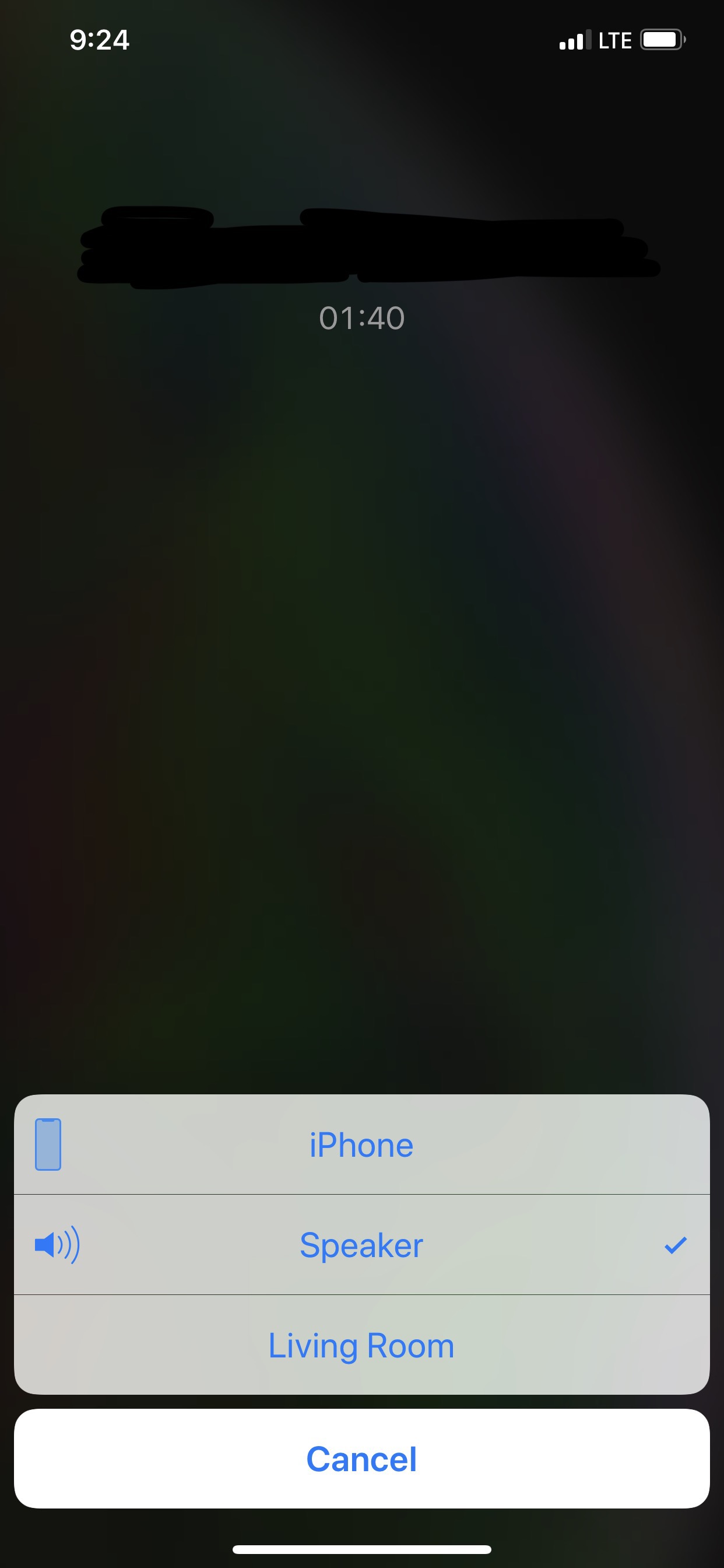
Проблемы с приложением Gmail на вашем iPhone 8 Plus, включая частые сбои и зависания, могут означать незначительную ошибку приложения, если не сложные ошибки на iPhone. Как правило, проблема, с которой вы сталкиваетесь, связана с ошибками в программном обеспечении, поэтому ее можно решить. Чтобы дать вам дополнительные сведения, когда вам необходимо устранить неполадки программного обеспечения, которые вызывают проблемы с приложением Gmail на вашем iPhone 8 Plus, я сделал краткое изложение некоторых полезных обходных путей и общих решений, которые вы можете попробовать. Просто продолжайте читать и получите помощь
Посетите нашу страницу устранения неполадок iPhone 8 Plus, если у вас есть другие проблемы с вашим телефоном, так как мы уже решили наиболее распространенные проблемы. Если вам нужна дополнительная помощь, заполните наш вопросник по iPhone и нажмите «Отправить», чтобы связаться с нами.
Первое решение: перезагрузите Gmail и ваш iPhone.
Если проблема сбоев, связанная с вашим приложением Gmail, возникает из-за незначительной проблемы с программным обеспечением, которая случайно обнаруживается на вашем устройстве, то после перезапуска приложения и само устройство сможет это исправить. И вот как это делается:
- Проведите пальцем вверх от нижней части к середине экрана и удерживайте, пока не откроется App Switcher.
- Проведите пальцем влево или вправо, чтобы найти приложение Gmail.
- Крепко коснитесь и удерживайте приложение, затем коснитесь значка минус (-). Это вызывает приложение, чтобы закрыть или закрыть.
- Кроме того, вы можете провести пальцем вверх, чтобы закрыть приложение, как только появится значок минус.
После выхода из приложения выполните программный сброс или перезагрузите iPhone. Если ваше устройство все еще правильно реагирует на сенсорные вводы команд, то вы можете выполнить обычную перезагрузку или программный сброс, выполнив следующие действия:
- Нажмите и удерживайте кнопку питания, пока не появится слайдер выключения питания.
- Перетащите ползунок, чтобы полностью отключить ваш iPhone.
- Примерно через 30 секунд снова нажмите и удерживайте кнопку питания, пока не увидите логотип Apple.
Если ваш iPhone завис или завис из-за сбоя приложения Gmail, вам потребуется альтернативный перезапуск (принудительный перезапуск), который выполняется с помощью аппаратных клавиш. Просто следуйте этим шагам, если вам нужна помощь:
- Нажмите и быстро отпустите кнопку увеличения громкости.
- Нажмите и быстро отпустите кнопку уменьшения громкости.
- Нажмите и удерживайте кнопку Side / Power, пока не увидите логотип Apple.
Оба метода не влияют на данные, поэтому нет необходимости создавать резервные копии. Просто убедитесь, что ваш телефон не менее 50 процентов, чтобы держать вещи в безопасности.
Второе решение: удалите старые или неиспользуемые учетные записи электронной почты с вашего iPhone.
Другие учетные записи, оставшиеся или сохраненные в телефоне, также могут вызывать такие же проблемы в приложении Gmail, особенно если они повреждены. Чтобы исключить это из возможных причин, удалите все неиспользуемые учетные записи электронной почты с вашего устройства, кроме той, которую вы используете в настоящее время.
Для начала выполните следующие шаги:
- Нажмите «Настройки» на главном экране.
- Нажмите Аккаунты и Пароли.
- Перейдите в раздел «Учетные записи».
- Затем нажмите, чтобы выбрать учетную запись электронной почты, которую вы хотите удалить.
- Нажмите «Удалить учетную запись».
- Затем нажмите «Удалить с моего iPhone» для подтверждения.
- Сделайте то же самое с остальными вашими неиспользованными старыми учетными записями электронной почты.
После удаления учетных записей электронной почты перезагрузите iPhone, чтобы применить новые изменения. Затем откройте приложение Gmail и посмотрите, все ли работает правильно.
Третье решение: установите новое обновление приложения и обновления iOS.
Обновление приложений и iOS до последней версии настоятельно рекомендуется для общей цели оптимизации системы. Обновление может помочь устранить ошибки и ошибки, которые могли вызвать загрузку приложения Gmail на ваше устройство или помешать стабильной работе приложения. Чтобы проверить наличие новых обновлений приложения для установки, включая Gmail, выполните следующие действия.
- Нажмите значок App Store на главном экране.
- На главном экране App Store найдите и коснитесь значка «Обновления» в правом нижнем углу.
- Затем нажмите кнопку «Обновить» рядом с Gmail.
- Если вы видите несколько обновлений приложения, вы можете нажать Обновить все, чтобы установить все обновления сразу.
Чтобы проверить наличие новых обновлений для iOS, выполните следующие действия.
- Перейти к настройкам.
- Нажмите Общие.
- Нажмите Обновления программного обеспечения.
Вам будет предложено уведомление об обновлении, если новая версия доступна для загрузки и установки. Чтобы завершить весь процесс и внедрить новое обновление для iOS, следуйте остальным инструкциям на экране.
Перезагрузите ваш iPhone (программный сброс) после установки новых обновлений, чтобы применить последние изменения на вашем устройстве.
Четвертое решение: сбросьте все настройки на вашем iPhone 8 Plus.
Чтобы исключить неправильные или неправильные настройки из возможных причин, вы можете попробовать сбросить все настройки на вашем iPhone. Это сотрет всю конфигурацию настроек вашего устройства и восстановит значения по умолчанию. Любые ошибки также должны быть удалены автоматически. Чтобы попробовать, выполните следующие действия:
- Нажмите «Настройки» на главном экране.
- Нажмите Общие.
- Прокрутите и нажмите Сброс.
- Выберите опцию Сбросить все настройки.
- Кроме того, вы можете выполнить сброс настроек сети, чтобы сбросить настройки сети и исправить проблемы приложения Gmail, связанные с сетевыми ошибками и сбоями.
- Введите пароль вашего устройства, чтобы продолжить.
- Затем подтвердите сброс настроек.
Подождите, пока ваш iPhone полностью перезагрузится, затем попробуйте снова открыть приложение Gmail, чтобы убедиться, что оно уже работает нормально.
Пятое решение: удалите и переустановите приложение Gmail на вашем iPhone 8 Plus.
Возможно, вам придется рассмотреть вопрос об удалении самого приложения Gmail, если проблема сохраняется до этого момента. В системе приложений Gmail могут быть некоторые ошибки или само приложение повреждено, что не позволяет ему работать должным образом. Следуйте этим шагам, когда захотите попробовать:
- Нажмите и удерживайте значок Gmail или любой значок на главном экране в течение нескольких секунд.
- Когда значки начинают дрожать, коснитесь X в углу значка приложения Gmail. Это приведет к удалению или удалению приложения Gmail с вашего устройства.
- Нажмите «Удалить», чтобы подтвердить действие.
- Чтобы значки не шевелились, коснитесь пустого места на главном экране.
- Затем перезагрузите телефон.
- Подождите, пока ваш iPhone полностью загрузится, затем откройте App Store и найдите последнюю версию приложения Gmail для загрузки и установки на iPhone 8 Plus.
Обратиться за помощью
Для получения дополнительной помощи и рекомендаций вы можете связаться со службой поддержки Gmail или Google, чтобы сообщить им о проблеме и попросить о помощи. Возможно, им придется сбросить вашу учетную запись электронной почты с помощью определенного инструмента управления электронной почтой на их конце. Кроме того, вы можете обратиться в службу поддержки Apple, чтобы обострить проблему, чтобы они могли создать необходимое исправление и развернуть его в своем следующем обновлении iOS. Но если у вас действительно не хватает других опций, вы всегда можете переключиться на стандартное почтовое приложение на вашем iPhone 8 Plus.
связаться с нами
Если вам нужна дополнительная помощь по использованию определенных функций и возможностей нового смартфона Apple iPhone 8, посетите нашу страницу учебных пособий. Там вы можете найти список с практическими рекомендациями, пошаговые руководства, а также ответы на часто задаваемые вопросы относительно iPhone 8. Если у вас есть другие проблемы или возникли проблемы при использовании телефона, вы можете связаться с нами через эту форму , Обязательно сообщите нам более подробную информацию о проблеме или проблемах, которые могут возникнуть у вас, и мы будем рады помочь вам в дальнейшем.
Сообщения, которые вы также можете прочитать:
- Как исправить Apple iPhone 8 Plus, который не может подключиться к Wi-Fi, с проблемами подключения Wi-Fi [Руководство по устранению неполадок]
- Проблемы с зарядкой Apple iPhone 8 Plus: что делать, если ваш iPhone 8 Plus не заряжается или заряжается очень медленно? [Руководство по устранению неполадок]
- Как справиться с проблемой быстрого разряда батареи на вашем iPhone 8 Plus [Руководство по устранению неполадок]
- Проблемы с зарядкой Apple iPhone 8 Plus: что делать, если ваш iPhone 8 Plus не заряжается или заряжается очень медленно? [Руководство по устранению неполадок]
- Как исправить iPhone 8 Plus, который продолжает зависать и зависать после обновления iOS до последней версии (простые шаги)
- Как исправить iPhone 8 Plus, который показывает предупреждение об обнаружении жидкости после обновления [Руководство по устранению неполадок]
Оцените статью!
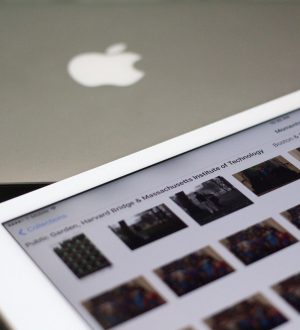

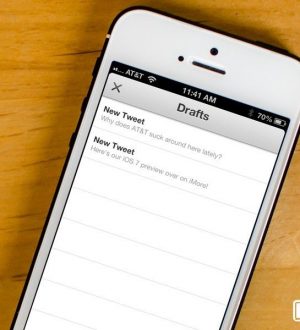
Отправляя сообщение, Вы разрешаете сбор и обработку персональных данных. Политика конфиденциальности.